Dieser wikiHow zeigt Ihnen, wie Sie ein Ereignisbanner in Microsoft Word für Windows oder Mac Computer erstellen. Sie können eine vorgefertigte Vorlage verwenden, um Ihr Banner zu erstellen, oder Sie können Ihre Vorlage selbst erstellen.
Schritte
-
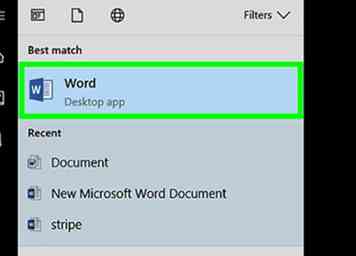 1 Öffnen Sie Microsoft Word. Es ist eine dunkelblaue App mit einem weißen "W" drauf.
1 Öffnen Sie Microsoft Word. Es ist eine dunkelblaue App mit einem weißen "W" drauf. -
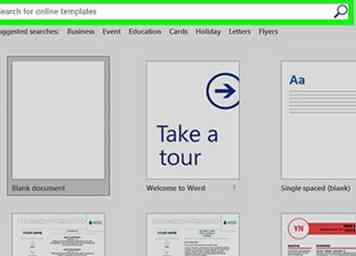 2 Klicken Sie auf die Suchleiste. Es ist am Anfang des Word-Fensters.[1]
2 Klicken Sie auf die Suchleiste. Es ist am Anfang des Word-Fensters.[1] - Auf Mac klicken Sie zuerst Datei Klicken Sie in der oberen linken Ecke auf Neu aus Vorlage… im Dropdown-Menü.
-
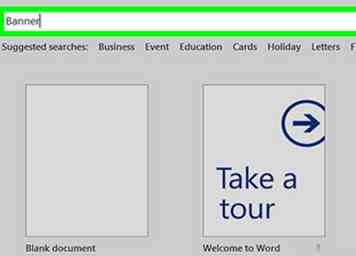 3 Eintippen Banner in der Suchleiste, drücken Sie dann ↵ Eingeben. Dadurch wird die Microsoft-Vorlagendatenbank nach Bannervorlagen durchsucht.
3 Eintippen Banner in der Suchleiste, drücken Sie dann ↵ Eingeben. Dadurch wird die Microsoft-Vorlagendatenbank nach Bannervorlagen durchsucht. -
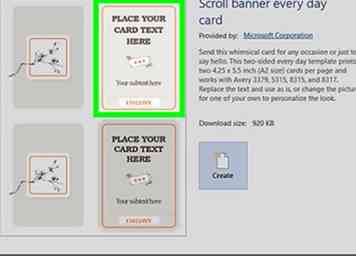 4 Wählen Sie eine Bannervorlage. Klicken Sie auf eine Vorlage, die Sie basierend auf dem Vorschaubild verwenden möchten. Dies öffnet die Seite der Vorlage.
4 Wählen Sie eine Bannervorlage. Klicken Sie auf eine Vorlage, die Sie basierend auf dem Vorschaubild verwenden möchten. Dies öffnet die Seite der Vorlage. - Da Sie den Text so ändern können, dass er sagt, was immer Sie möchten, wählen Sie ein Banner mit einem Design, das Ihnen gefällt, und nicht einem Thema, das für den Anlass geeignet ist.
-
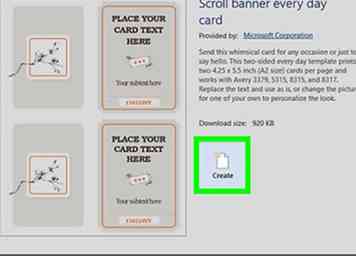 5 Klicken Erstellen. Es befindet sich rechts neben der Vorschau der Vorlage. Dadurch wird die Vorlage in Microsoft Word geöffnet.
5 Klicken Erstellen. Es befindet sich rechts neben der Vorschau der Vorlage. Dadurch wird die Vorlage in Microsoft Word geöffnet. -
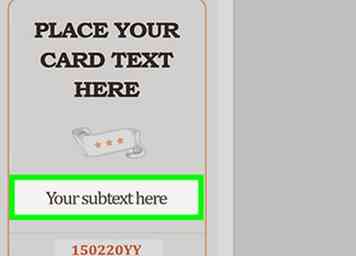 6 Bearbeiten Sie den Bannertext. Ersetzen Sie den Text auf jeder Seite durch Ihren bevorzugten Bannertext.
6 Bearbeiten Sie den Bannertext. Ersetzen Sie den Text auf jeder Seite durch Ihren bevorzugten Bannertext. - Sie können auch die Schriftart und -farbe des Textes ändern, indem Sie auf klicken Zuhause, wählen Sie den Text, den Sie ändern möchten, und wählen Sie Ihre bevorzugte Option im Abschnitt "Schriftart" der Symbolleiste.
-
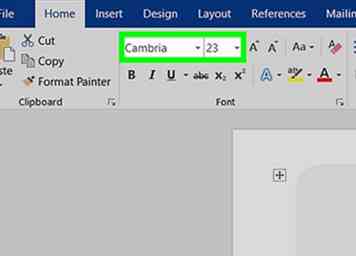 7 Ändern Sie die Schriftart Ihres Banners. Im Abschnitt "Schriftart" der Symbolleiste müssen Sie die folgenden Aspekte des Bannertyps ändern:
7 Ändern Sie die Schriftart Ihres Banners. Im Abschnitt "Schriftart" der Symbolleiste müssen Sie die folgenden Aspekte des Bannertyps ändern: - Größe - Klicken Sie auf die Nummer in diesem Bereich und geben Sie mindestens ein 300 und drücke ↵ Eingeben.
- Schriftart - Klicken Sie auf den Namen der Schriftart (z. B. Calibri), wählen Sie eine Schriftart aus, die Ihnen gefällt.
- Farbe - Klicken Sie auf den nach unten weisenden Pfeil rechts neben der Schaltfläche "A" mit einem farbigen Balken darunter und klicken Sie dann auf die Farbe, die Sie verwenden möchten.
-
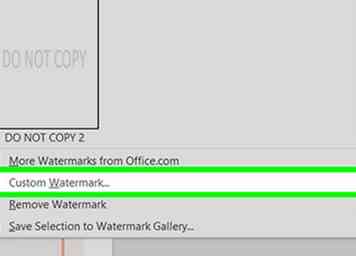 8 Laden Sie ein Hintergrundbild hoch. Um dies zu tun:[2]
8 Laden Sie ein Hintergrundbild hoch. Um dies zu tun:[2] - Drücke den Design Tab.
- Klicken Wasserzeichen
- Klicken Benutzerdefiniertes Wasserzeichen ...
- Aktivieren Sie "Bild Wasserzeichen" und klicken Sie dann auf Wählen Sie Bild ...
- Wählen Sie ein Bild aus (klicken Sie bei Windows zuerst auf Auf meinem Computer)
- Klicken Sie auf das Dropdown-Feld "Skalierung" und wählen Sie eine Skalierung aus.
- Klicken OK
-
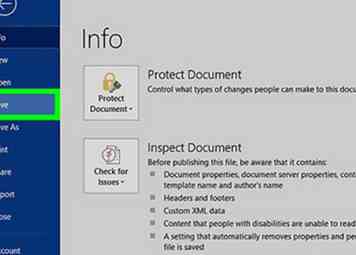 9 Speichere dein Banner. Um dies zu tun:
9 Speichere dein Banner. Um dies zu tun: - Windows - Klicken Datei, klicken Speichern als, Doppelklick Dieser PC, klicken Sie auf einen Speicherort auf der linken Seite des Fensters, geben Sie den Namen Ihres Banners in das Textfeld "Dateiname" ein und klicken Sie auf sparen.
- Mac - Klicken Datei, klicken Speichern als… Geben Sie den Namen Ihres Banners in das Feld "Speichern unter" ein, klicken Sie auf das Feld "Wo" und wählen Sie einen Sicherungsordner und klicken Sie auf sparen.
Facebook
Twitter
Google+
 Minotauromaquia
Minotauromaquia
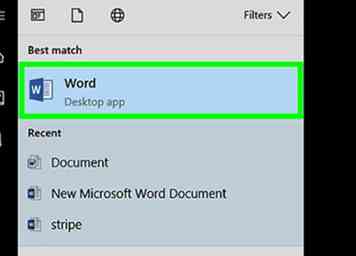 1 Öffnen Sie Microsoft Word. Es ist eine dunkelblaue App mit einem weißen "W" drauf.
1 Öffnen Sie Microsoft Word. Es ist eine dunkelblaue App mit einem weißen "W" drauf. 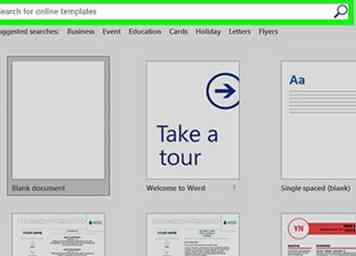 2 Klicken Sie auf die Suchleiste. Es ist am Anfang des Word-Fensters.[1]
2 Klicken Sie auf die Suchleiste. Es ist am Anfang des Word-Fensters.[1] 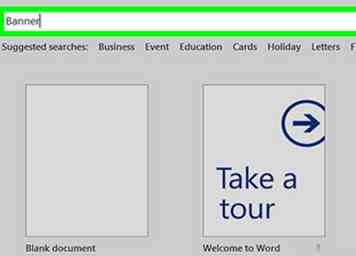 3 Eintippen Banner in der Suchleiste, drücken Sie dann
3 Eintippen Banner in der Suchleiste, drücken Sie dann 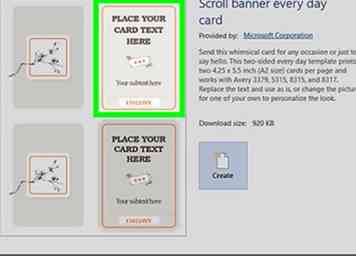 4 Wählen Sie eine Bannervorlage. Klicken Sie auf eine Vorlage, die Sie basierend auf dem Vorschaubild verwenden möchten. Dies öffnet die Seite der Vorlage.
4 Wählen Sie eine Bannervorlage. Klicken Sie auf eine Vorlage, die Sie basierend auf dem Vorschaubild verwenden möchten. Dies öffnet die Seite der Vorlage. 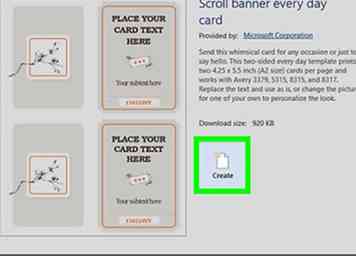 5 Klicken
5 Klicken 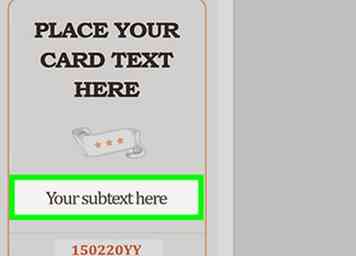 6 Bearbeiten Sie den Bannertext. Ersetzen Sie den Text auf jeder Seite durch Ihren bevorzugten Bannertext.
6 Bearbeiten Sie den Bannertext. Ersetzen Sie den Text auf jeder Seite durch Ihren bevorzugten Bannertext. 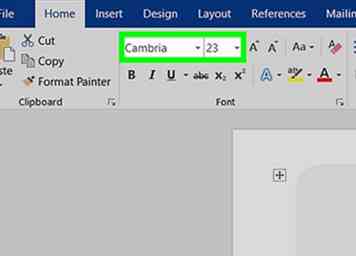 7 Ändern Sie die Schriftart Ihres Banners. Im Abschnitt "Schriftart" der Symbolleiste müssen Sie die folgenden Aspekte des Bannertyps ändern:
7 Ändern Sie die Schriftart Ihres Banners. Im Abschnitt "Schriftart" der Symbolleiste müssen Sie die folgenden Aspekte des Bannertyps ändern: 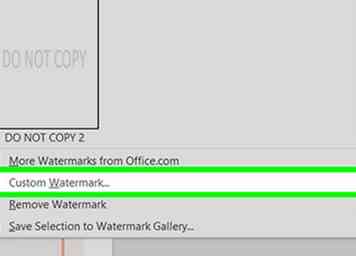 8 Laden Sie ein Hintergrundbild hoch. Um dies zu tun:[2]
8 Laden Sie ein Hintergrundbild hoch. Um dies zu tun:[2] 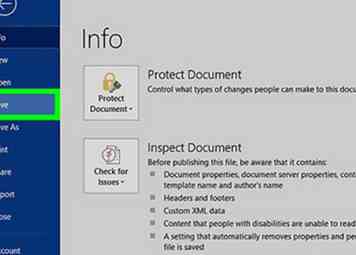 9 Speichere dein Banner. Um dies zu tun:
9 Speichere dein Banner. Um dies zu tun: